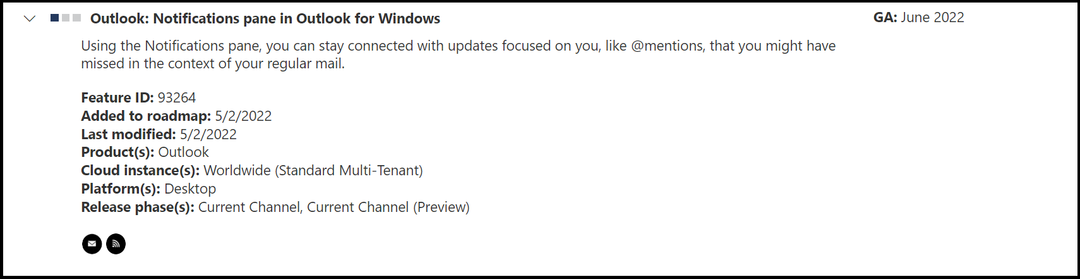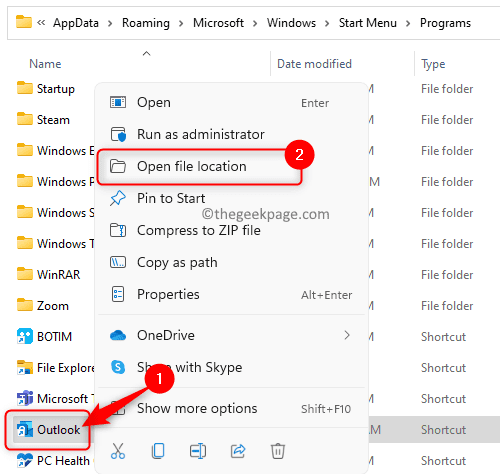Брисање фасцикле подсетника често решава овај проблем
- Ништа није фрустрирајуће од тога да подсетник остане у пријемном сандучету данима или недељама након што је требало да нестане.
- Срећом, можете лако да ресетујете фасциклу са подсетницима и да се решите ових искачућих прозора.

ИксИНСТАЛИРАЈТЕ КЛИКОМ НА ДАТОТЕКУ ЗА ПРЕУЗИМАЊЕ
- Преузмите Фортецт и инсталирајте га на вашем рачунару.
- Покрените процес скенирања алата да потражите оштећене датотеке које су извор вашег проблема.
- Кликните десним тастером миша на Започните поправку како би алат могао да покрене алгоритам фиксирања.
- Фортецт је преузео 0 читаоци овог месеца.
Сви можемо да потврдимо колико нам корисни подсетници помажу у нашим заузетим распоредима. Међутим, не требају нам када завршимо са њима. Добро, Оутлоок пошта изгледа да не одбацује подсетнике и задржава их.
Може бити фрустрирајуће када стално добијате буку о нечему о чему сте се већ побринули, па смо ту да вам помогнемо да ставите тачку на ове досадне подсетнике.
Зашто не могу да одбацим подсетнике у Оутлоок-у?
Да ли стално одбацујете подсетнике у Оутлоок-у, али без краја? Па, шта би могао бити разлог? Испод су неки могући узроци:
- Оштећена фасцикла подсетника – Фасцикла са подсетницима може да се оштети и Оутлоок ће имати проблема са учитавањем ваших подсетника. Ако дође до нестанка струје док Оутлоок ради, то може довести до оштећења фасцикле са подсетницима.
Заправо, један корисник била је љута јер су се подсетници изнова појављивали.
Сваки пут када отворим апликацију добијам обавештења о подсетницима у вези са истим уносима у календару. Када покушам да их одбацим појединачно, то не функционише, али када их све одбацим, они нестају (али се поново појављују следећи пут када се апликација покрене).
- Дуплирани подсетници – Ако имате много дупликата подсетника или два подсетника са истим насловом, то би могао бити разлог зашто се ваши Оутлоок подсетници стално појављују.
- Ваша мрежна веза је спора или нестабилна – А спора мрежна веза ће узроковати споро покретање апликација и неуспех синхронизације.
- Више верзија Оутлоок-а – Ако имате више од једне верзије програма Мицрософт Оутлоок инсталирано на рачунару, можда користите различите датотеке или базе података, што доводи до проблема са синхронизацијом.
Како да трајно одбацим подсетник у Оутлоок-у?
Ако не можете да одбаците подсетник у Оутлоок-у, постоје неки прелиминарни кораци које можете предузети да бисте решили проблем:
- Уверите се да користите најновију верзију Оутлоок-а.
- Проверите да ли је ваш уређај повезан на Интернет и да ли има добар пријем. Можете имати проблеми са вашим рутером.
- Уверите се да сте пријављени са Мицрософт налогом.
- Проверите ваш подешавања датума и времена и уверите се да су синхронизовани.
- Уверите се да имате довољно простора за складиштење на вашем уређају да бисте сместили све датотеке које се односе на Оутлоок.
- Проверите да нема сукоба догађаја.
- Ако користите додатак треће стране, покушајте да га онемогућите и поново омогућите.
- Покушати покретање Оутлоока у безбедном режиму и видите да ли се проблем и даље јавља.
1. Ресетујте Оутлоок фолдер подсетника
- Погоди Виндовс + Р тастере за отварање Трцати команда.
- Тип оутлоок.еке /цлеанреминдерс у дијалогу и притисните Ентер.

Ресетовање фасцикле са подсетницима омогућава вам да почнете изнова са чистог листа. Када се овај фолдер избрише, аутоматски ће бити поново креиран следећи пут када подесите подсетнике.
2. Поправите ПСТ датотеку
- притисните Виндовс + Е кључ за отварање Филе Екплорер.
- Идите на следећу путању у зависности од тога где се налазе ваше Оутлоок датотеке:
Ц:\Програм Филес\Мицрософт Оффице\ ОффицеКСКС - Двапут кликните на СЦАНПС кључ за покретање СЦАНПСТ.ЕКСЕ услужни програм.

- На Поправка пријемног сандучета Мицрософт Оутлоок услужну страницу, кликните Прегледај, и изаберите ПСТ датотеку.

- Кликните Почетак дугме за скенирање ПСТ датотеке и проверу грешака.
- Ако скенирање открије било какву грешку, кликните на Репаир дугме.
ПСТ датотека чува све поруке е-поште, контакте, ставке календара, белешке и друге релевантне информације. Подразумевано се креира када инсталирате Оутлоок на вашем систему. Ако имате пуно података, величина ПСТ датотеке може постати веома велика, посебно ако не избришете старе ставке.
Нажалост, ово олакшава оштећење, па је потребна поправка. Ако горња ручна метода не уроди плодом, можете користити алат треће стране да поправите ПСТ датотеку.
⇒Набавите Стеллар Репаир за Оутлоок
3. Скенирајте вирусе
- Кликните на Старт Мену икона, претрага Виндовс безбедност, и кликните Отвори.

- Изаберите Заштита од вируса и претњи.

- Затим притисните Брзо скенирање испод Тренутне претње.

- Ако не пронађете никакве претње, наставите да извршите потпуно скенирање кликом на Опције скенирања директно испод Брзо скенирање.

- Кликните на Комплетно скенирање, онда Скенирај сада да извршите дубинско скенирање вашег рачунара.

- Сачекајте да се процес заврши и поново покрените систем.
- Оутлоок се не појављује у Оффице 365? Како то омогућити
- Оутлоок приказ не приказује колоне? Поправите то у 3 корака
- Оутлоок Виев не приказује преглед: 4 начина да то поправите
- Оутлоок приказ не приказује тему? 4 начина да то поправите
4. Креирајте нови Оутлоок профил
- Погоди Виндовс кључ, тип Контролна табла у траци за претрагу и кликните Отвори.

- Тип Пошта у траци за претрагу и кликните да бисте отворили.

- Затим кликните на Прикажи профиле испод Профили у Подешавање поште прозор који се појављује.

- Појавиће се листа Оутлоок профила регистрованих на вашем рачунару. Пронађите ону која је имала проблеме са бријањем, кликните на њу, а затим изаберите Уклони.

- Појавиће се дијалог за потврду, па кликните да за потврду.
Овај корак неће нужно спречити појављивање Оутлоок подсетника, али ће бити корак ближе помоћи да утврдите да ли је проблем ваш профил.
И то нас доводи до краја овог чланка. Уз ове савете, требало би да будете у могућности да одбаците Оутлоок подсетнике без поновног појављивања.
Имамо и занимљив чланак о томе како подесите радно време у Оутлоок-у ако желите да останете фокусирани.
Ако сте успели да решите овај проблем са било којим другим непоменутим решењем, обавестите нас у одељку за коментаре испод.
И даље имате проблема?
СПОНЗОРИСАНИ
Ако горњи предлози нису решили ваш проблем, ваш рачунар може имати озбиљније проблеме са Виндовс-ом. Предлажемо да изаберете решење све у једном, као што је Фортецт да ефикасно решите проблеме. Након инсталације, само кликните на Прикажи и поправи дугме, а затим притисните Започните поправку.